DAVID三维扫描仪使用手册
三维光栅式扫描仪操作规程

三维光栅式扫描仪操作规程
一、安全警告
1.严禁擅自拆开控制箱,防止触电或损坏设备。
2.严禁擅自拆开测头,防止元件损坏。
3.严禁带电(不关机状态)插拔运动控制卡,影像卡。
4.严禁带电插拔插头。
5.严禁将异物置于丝杠或导轨上。
二、使用注意事项
1.先开控制箱电源,再启动扫描软件,点击归零按钮进行设备归零。
2.将工作台上的杂物清理干净,防止测头发生碰撞。
3.请勿将过重的物体摆放于转台上,以致损坏转台。
4.禁止在转台上对工件喷涂反差剂。
5.扫描工件应在暗室中进行,没有暗室时应严格避光。
6.注意测头的运动方向,防止移动过程中测头撞上工件。
7.扫描工件时,请勿触动工件,否则影响扫描结果。
8.扫描工件时,被扫描面不能过于倾斜,否则测量不准。
9.扫描结束后,注意关闭激光。
10.关机时,请先关扫描软件,再关控制箱。
金华职业技术学院机电工程学院
二〇〇九年九月。
三维激光扫描仪的使用说明
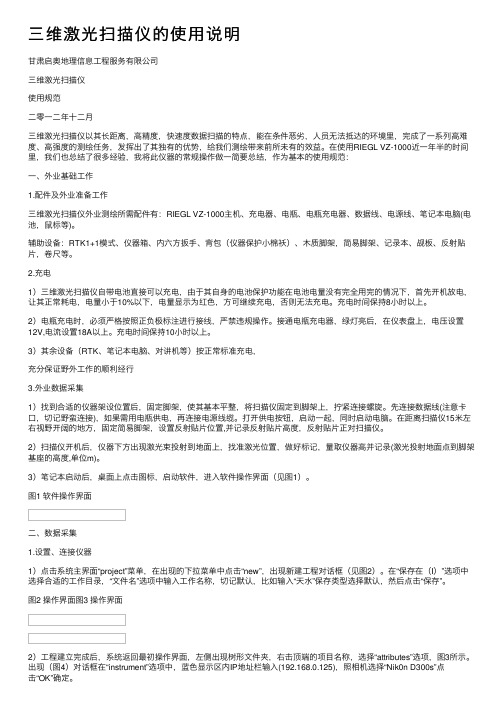
三维激光扫描仪的使⽤说明⽢肃启奥地理信息⼯程服务有限公司三维激光扫描仪使⽤规范⼆零⼀⼆年⼗⼆⽉三维激光扫描仪以其长距离,⾼精度,快速度数据扫描的特点,能在条件恶劣,⼈员⽆法抵达的环境⾥,完成了⼀系列⾼难度、⾼强度的测绘任务,发挥出了其独有的优势,给我们测绘带来前所未有的效益。
在使⽤RIEGL VZ-1000近⼀年半的时间⾥,我们也总结了很多经验,我将此仪器的常规操作做⼀简要总结,作为基本的使⽤规范:⼀、外业基础⼯作1.配件及外业准备⼯作三维激光扫描仪外业测绘所需配件有:RIEGL VZ-1000主机、充电器、电瓶、电瓶充电器、数据线、电源线、笔记本电脑(电池,⿏标等)。
辅助设备:RTK1+1模式、仪器箱、内六⽅扳⼿、背包(仪器保护⼩棉袄)、⽊质脚架,简易脚架、记录本、觇板、反射贴⽚,卷尺等。
2.充电1)三维激光扫描仪⾃带电池直接可以充电,由于其⾃⾝的电池保护功能在电池电量没有完全⽤完的情况下,⾸先开机放电,让其正常耗电,电量⼩于10%以下,电量显⽰为红⾊,⽅可继续充电,否则⽆法充电。
充电时间保持8⼩时以上。
2)电瓶充电时,必须严格按照正负极标注进⾏接线,严禁违规操作。
接通电瓶充电器,绿灯亮后,在仪表盘上,电压设置12V,电流设置18A以上。
充电时间保持10⼩时以上。
3)其余设备(RTK、笔记本电脑、对讲机等)按正常标准充电,充分保证野外⼯作的顺利经⾏3.外业数据采集1)找到合适的仪器架设位置后,固定脚架,使其基本平整,将扫描仪固定到脚架上,拧紧连接螺旋。
先连接数据线(注意卡⼝,切记野蛮连接),如果需⽤电瓶供电,再连接电源线缆。
打开供电按钮,启动⼀起,同时启动电脑。
在距离扫描仪15⽶左右视野开阔的地⽅,固定简易脚架,设置反射贴⽚位置,并记录反射贴⽚⾼度,反射贴⽚正对扫描仪。
2)扫描仪开机后,仪器下⽅出现激光束投射到地⾯上,找准激光位置,做好标记,量取仪器⾼并记录(激光投射地⾯点到脚架基座的⾼度,单位m)。
3D扫描仪使用方法自编
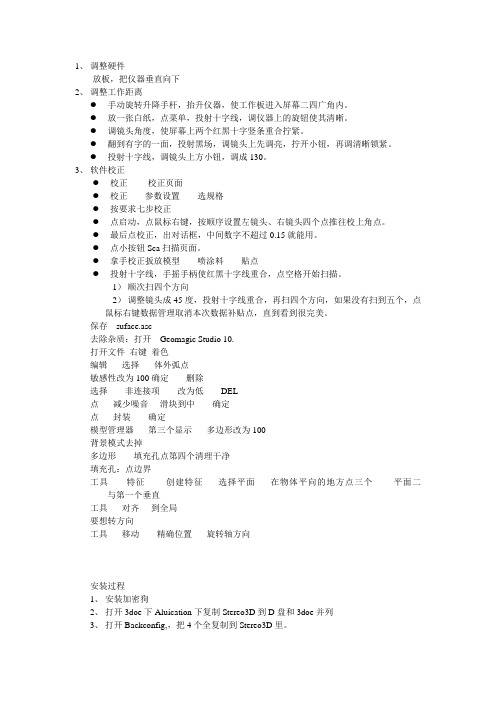
1、调整硬件放板,把仪器垂直向下2、调整工作距离●手动旋转升降手杆,抬升仪器,使工作板进入屏幕二四广角内。
●放一张白纸,点菜单,投射十字线,调仪器上的旋钮使其清晰。
●调镜头角度,使屏幕上两个红黑十字竖条重合拧紧。
●翻到有字的一面,投射黑场,调镜头上先调亮,拧开小钮,再调清晰锁紧。
●投射十字线,调镜头上方小钮,调成130。
3、软件校正●校正-------校正页面●校正------参数设置------选规格●按要求七步校正●点启动,点鼠标右键,按顺序设置左镜头、右镜头四个点推往校上角点。
●最后点校正,出对话框,中间数字不超过0.15就能用。
●点小按钮Sca扫描页面。
●拿手校正扳放模型------喷涂料------贴点●投射十字线,手摇手柄使红黑十字线重合,点空格开始扫描。
1)顺次扫四个方向2)调整镜头成45度,投射十字线重合,再扫四个方向,如果没有扫到五个,点鼠标右键数据管理取消本次数据补贴点,直到看到很完美。
保存suface.asc去除杂质:打开Geomagic Studio 10.打开文件右键着色编辑-----选择-----体外弧点敏感性改为100确定------删除选择------非连接项------改为低------DEL点-----减少噪音----滑块到中------确定点-----封装------确定模型管理器-----第三个显示-----多边形改为100背景模式去掉多边形------填充孔点第四个清理干净填充孔:点边界工具------特征-------创建特征-----选择平面-----在物体平向的地方点三个-------平面二------与第一个垂直工具-----对齐----到全局要想转方向工具-----移动------精确位置-----旋转轴方向安装过程1、安装加密狗2、打开3doe下Aluication下复制Stereo3D到D盘和3doe并列3、打开Backconfig,,把4个全复制到Stereo3D里。
测绘三维激光扫描仪使用方法

随着科学技术的飞速发展,三维激光扫描技术在工厂数字化、变电站数字化、建筑测绘等方面得到了广泛的应用。
与传统方法相比,它既可以节省外业工作时间,缩短工期,又可以将建筑、管道等信息全部记录下来,方便后期二维出图与三维建模,从而更好的对工厂设施进行管理。
下面以架站式测绘三维激光扫描仪为例简单的给大家介绍一下它的使用方法。
第一,前期的准备工作步骤1:确保稳定的三维扫描环境进行三维扫描首先须确保三维扫描仪是建立在一个稳定的环境中(三维扫描仪的稳固性等),要最大限度地减少环境破坏,确保三维扫描结果不会受到外部因素的影响。
步骤2:三维扫描仪校准在三维扫描前,对机器进行校准是尤为关键的一步。
三维扫描仪要知道自身在什么环境下进行扫描,才能扫描出准确的三维数据。
在校准过程中,要根据三维扫描仪预先设置的扫描模式,计算出扫描设备相对于对扫描对象的位置。
校准扫描仪时,应根据扫描对象调整设备系统设置的三维扫描环境。
正确的相机设置会影响扫描数据的准确性,因此必须确保曝光设置是正确的。
严格按照制造商的说明进行校准工作,仔细校正不准确的三维数据。
校准后,可通过用三维扫描仪扫描已知三维数据的测量物体来检查比对,如果发现扫描仪扫描的精度无法实现时,需要重新校准扫描仪。
第二,开始扫描工作准备工作完成后便可以对物体进行扫描了。
用三维扫描仪对扫描物体从不同的角度进行三维数据捕捉,调整三维扫描仪相机方向,对物体进行全方位的扫描。
第三,后期处理工作步骤1:点云处理目前市面上流行的三维扫描仪均有点云自动拼接方式,即对物体扫描完成后,软件系统会自动生成物体的三维点云模型。
步骤2:数据转换点云处理完后,可根据要求对数据进行格式转换,以便与市面上通用的3D软件对接。
上海沪敖信息科技有限公司是一家致力于三维数字化行业解决方案的技术型企业。
公司以行业应用为出发点,为客户提供三维数字化采集、三维数据处理等一系列服务。
沪敖拥有手持三维扫描仪、小空间三维扫描仪、地面三维激光扫描仪、无人机实景三维系统、3D 打印机等多种技术手段,是行业内知名设备的签约合作伙伴。
测绘技术三维扫描仪使用技巧

测绘技术三维扫描仪使用技巧随着科技的不断进步与发展,测绘技术在各行各业中发挥着重要的作用。
其中,三维扫描仪成为了现代测绘技术中不可或缺的一项工具。
它可以高效、准确地获取目标物体的三维坐标信息,极大地提高了测绘的精度与效率。
本文将探讨一些关于三维扫描仪的使用技巧,以帮助读者更好地应用于实践。
一、准备工作在使用三维扫描仪之前,我们需要做一些准备工作。
首先,要确保目标物体表面的附加物(如灰尘、杂物等)被清理干净,以免影响扫描的准确性。
其次,选择合适的扫描仪型号和设置相应的参数。
不同型号的三维扫描仪在使用上可能会有一定的差异,需要了解其功能和操作方法。
二、扫描操作在进行扫描操作时,需要掌握一些技巧。
首先,要选择合适的扫描模式。
三维扫描仪一般有点云模式和照片模式两种,前者适用于获取目标物体的三维坐标信息,后者适用于获取物体的纹理信息。
根据实际需求选择合适的模式,可以有效提高扫描效果。
其次,要注意扫描仪与目标物体之间的距离和角度。
保持合适的距离和角度,有助于获得更为准确的扫描结果。
此外,还要注意扫描过程中避免手部或其他物体的遮挡,以免造成扫描缺失或误差。
三、数据处理扫描完成后,我们需要对获取的数据进行处理。
首先,要进行扫描数据的清洗和过滤,去除一些明显的干扰点。
其次,要进行数据的对齐和注册,将多个扫描点云图像拼接成一个完整的模型。
这个过程中,可以利用特征匹配或全局配准算法来实现。
最后,对拼接后的模型进行数据修正和提炼,如去除噪声、填充空缺等操作,以获得更加精确的测绘结果。
四、应用场景三维扫描仪在工业、建筑、文化遗产保护等领域有着广泛的应用。
其中,在工业制造中,三维扫描仪可以帮助进行产品设计、质量检测、逆向工程等工作,提高产品的竞争力。
在建筑领域,三维扫描仪可以帮助进行建筑设计、施工监管、成果验收等工作,提高建筑工程的质量与效率。
在文化遗产保护方面,三维扫描仪可以帮助进行文物数字化保护、虚拟展览等工作,实现文化遗产的传承与推广。
DAVID用户手册
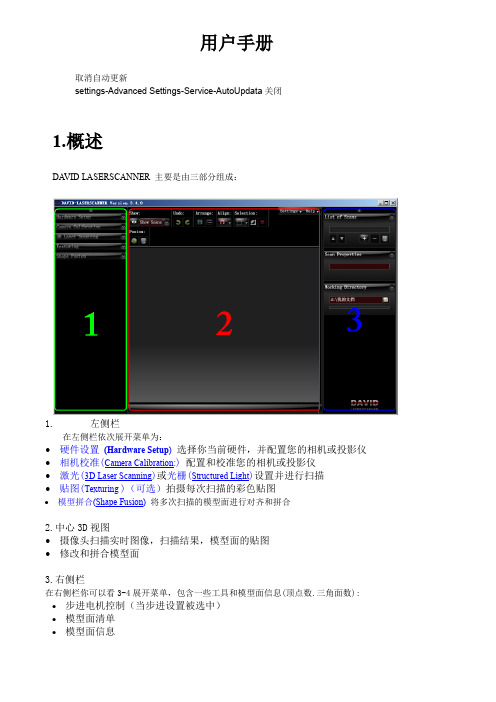
用户手册取消自动更新settings-Advanced Settings-Service-AutoUpdata关闭1.概述DA VID LASERSCANNER 主要是由三部分组成:1.左侧栏在左侧栏依次展开菜单为:∙硬件设置(Hardware Setup)选择你当前硬件,并配置您的相机或投影仪∙相机校准(Camera Calibration:)配置和校准您的相机或投影仪∙激光(3D Laser Scanning)或光栅(Structured Light)设置并进行扫描∙贴图(Texturing )(可选)拍摄每次扫描的彩色贴图∙模型拼合(Shape Fusion)将多次扫描的模型面进行对齐和拼合2.中心3D视图∙摄像头扫描实时图像,扫描结果,模型面的贴图∙修改和拼合模型面3.右侧栏在右侧栏你可以看3-4展开菜单,包含一些工具和模型面信息(顶点数.三角面数): ∙步进电机控制(当步进设置被选中)∙模型面清单∙模型面信息保存目录2.硬件设置通常你会选择一个自定义配置文件:1. 经典设置(Classic DA VID Setup):手持式线激光扫描。
2. 电动设置(Motorized DA VID Setup):步进电机控制线激光移动。
无需校准面板。
3. 光栅的灯光设置(Structured Light Setup):视频投影机。
无需校准面板。
另外,您可以定义自己的设置,如将扫描对象放置到步进电机控制的转盘等,此功能仍处于试验阶段。
3.激光扫描相机设置和校准在相机校准菜单中,你可以设置和校准您的相机。
校准意味着该软件可以知道的确切位置,视图方向,焦距,镜头畸变等,使用校准可以得到精确的扫描结果。
1.选择一个适合你扫描对象的校准图案尺寸。
左:校准图案太小;右:校准模式太大。
2.测量刻度长度(在校准面板的一侧)并输入值。
3.设置标定板,标定板必须是一个精确的90°角,扫描对象放置尽量靠后。
4.相机放置位置尽量与标定板图案中的横向4个空心环平行。
拍照式三维扫描仪的使用流程

拍照式三维扫描仪的使用流程简介拍照式三维扫描仪是一种可以将真实物体转化为数字模型的高精度设备。
本文将介绍使用拍照式三维扫描仪的基本流程和注意事项。
使用流程步骤一:准备工作1.首先,确保拍照式三维扫描仪的电源已连接并开启。
2.确保扫描区域干净整洁,去除杂物和尘埃,以确保扫描结果的准确性。
3.根据需要,选择合适的扫描模式和设置扫描参数。
步骤二:固定物体1.将待扫描的物体放置在扫描区域内,并确保其稳定不动。
2.如果需要,使用支架或者夹具将物体固定,以确保物体在扫描过程中不移动。
步骤三:预览和校正1.连接拍照式三维扫描仪与计算机,并启动扫描软件。
2.在计算机上预览扫描区域,确认物体位置和姿态。
3.如有需要,进行扫描区域的校正,以确保获得准确的扫描结果。
步骤四:进行扫描1.在计算机上点击开始扫描按钮,拍照式三维扫描仪会开始自动拍摄物体的图像。
2.在扫描过程中,保持物体稳定不动,直到扫描完成。
3.如有需要,可以根据扫描软件的提示,调整拍照角度和位置,以确保完整地扫描物体的各个角度和面。
步骤五:生成和处理数据1.扫描完成后,扫描软件会自动将拍摄的图像进行处理,生成三维模型的数据。
2.根据需要,可以对生成的数据进行编辑和修复,以获得更好的扫描结果。
3.保存数据并导出为常见的三维模型格式,如.STL、.OBJ等。
步骤六:后期处理和应用1.导出的三维模型可以使用各种三维建模软件进行后期处理和编辑。
2.根据需要,可以进行模型的修复、零件分离、纹理贴图等操作。
3.生成模型后,可以将其用于各种应用领域,如工业设计、数字娱乐、医学等。
注意事项•在使用拍照式三维扫描仪时,避免扫描区域过于明亮或过于暗淡,以保证图像质量和扫描效果。
•根据物体的大小和形状,调整扫描仪的参数,以获得最佳的扫描结果。
•在扫描过程中,尽量避免遮挡物体或产生阴影,以减少扫描错误和不准确性。
•注意扫描速度和稳定性,以避免模糊或扭曲的扫描结果。
•定期清洁拍照式三维扫描仪的镜头和传感器,以保证扫描质量和长时间的稳定性。
扫描仪使用手册说明书

扫描仪使用手册
满足sane协议的扫描仪,可以使用系统自带软件“扫描易”进行扫描。
1、进入系统桌面后,点击左下角“启动器”图标,搜索“扫描易”(支持中英文搜索)
2、点击“扫描易”打开操作界面。
3、单页扫描:把需要扫描的文件放在扫描床上,然后点击“下拉小三角”图标,点击“单页”后开始扫描。
如果对扫描件不满意,可以选择“重新扫描”或“删除”图标。
如果需要对扫描件进行裁剪,可以点击“剪刀”图标。
最后对扫描件进行保存。
点击“下载”图标,选择保存位置,点击“保存”
4、多页扫描:把需要扫描的文件放在托盘上,然后点击“下拉小三角”图标,点击“传送来的所有页面”后开始扫描。
点击“下载”图标进行保存。
5、单页扫描多次:把需要扫描的文件放在扫描床上,然后点击“下拉小三角”图标,点击“来自扫描床的多个页面”后开始扫描。
点击“下载”图标进行保存。
6、更多功能请点击“省略号”查看使用。
5、电子邮件:扫描件可以通过电子邮箱直接发送给收件人。
6、重新排序页面:用户可以根据自己需求对页面进行重新排序。
7、首选项:可以选择扫描仪、扫描面、页面大小、扫描清晰度等。
8、键盘快捷键:提高工作效率。
9、帮助手册:提供更多功能配置方法。
10、关于:查看扫描易版本、作者以及许可信息。
- 1、下载文档前请自行甄别文档内容的完整性,平台不提供额外的编辑、内容补充、找答案等附加服务。
- 2、"仅部分预览"的文档,不可在线预览部分如存在完整性等问题,可反馈申请退款(可完整预览的文档不适用该条件!)。
- 3、如文档侵犯您的权益,请联系客服反馈,我们会尽快为您处理(人工客服工作时间:9:00-18:30)。
这个视图显示了一个三维视图中的所有收集或加载扫描结果。 它可以让你 查看一个封闭的 360 度模型。
2
3、 右侧栏
在右边你可以看到展开的菜单,有如下信息和工具: 1. List of Scans 扫描清单 2. Scan Properties 扫描性能 3. Working Directory 工作目录
4、投影仪的设置 发货前投影仪已经进行了最优设置。我们建议不要对在投影仪显示屏上目录进行 任何更改。 你可以在屏目上进行恢复进行随时的重置操作: 1)选择“复位“ 2)注意一定要先关闭“autokeystone”,设置手动 Keystone 值为 0 更多详细信息,请参看投影仪的用户手册 3)、在 Window 扩展窗口里投影仪的设置(你个操作系统不同,将会有不同操作) 在桌面空白处点击鼠标右键,选择“像素”或“属性”(取决于你 window 的版 本)。图示
欢迎登陆华科网站 ,;欢迎加入德国 David 激光三维扫描仪中国地区技术交流 QQ 群,群号 297528366, 欢迎进入群共享下载并共享技术资料和扫描的作品。 欢迎登陆德国 David 公司网站
西安华科光电有限公司 2013 年 4 月
三维扫描仪使用手册
(简易版)
目录
一、 概述与软件介绍-----------1 二、 硬件安装-----------------4 三、 结构光扫描:-------------10 四、 纹理---------------------20 五、 形状融合-----------------21
前言
本手册是西安华科光电有限公司根据用户经常提的问题,以 及德国 David 公司提供的技术资料,做的简易版手册;本手册主要 针对初学用户,所以以图文并茂方式撰写;手册中有许多不足地方, 欢迎指正。本手册将陆续修正与更新,请关注。
度
表面区域
仪间)
物体间)
(约 0.2%物体
尺寸)
<30 毫米 30 毫米
约 30 毫米
约 90 毫米
<0.1 毫米
50 毫米
60 毫米
约 40 毫米
约 120 毫米
约 0.1mm
70 毫米
60 毫米
约 65 毫米
约 180 毫米
约 0.15mm
90 毫米
120 毫米 150 毫米 200 毫米 300 毫米 500 毫米
见下图图示
左:校准图案太小;右:校准模式太大。 (2)、背板上标的尺寸怎么用? 读取刻度长度,印在校准面板旁的尺寸;或测量。然后在 “Calibration”窗口 的 Calibr.Scale 栏中输入读出值或测量值。
8
(3)、调校时如何放置? 放置校准背板为 90°角,物体尽量靠后。然后调试相机和投影仪,调试是背板、 被扫物体、相机和投影仪位置不要动!
有条纹发出,投影仪工作正常。
10
(2)投影仪焦距调试; 选转投影仪的镜头,如下图圆圈处使投射出的条纹在背板上较清楚
转投影仪的镜头,使投射出的条纹在背板上圆圈处调试清楚。
11
2、第二步、Camera 相机设置 (1)菜单选择如下 (2)调整相机的位置,使物体表面上的投影条纹几乎乎填充相机视图。如果相 机视图显示远远超过被扫描表面,你应该减少相机和对象之间的距离。调整照相 机的焦距要获得清晰的图像。如下图所示。
3
二、 硬件安装
1、安装示意图
4
2、各硬件布局与摆放要求
连接设备前,要根据被扫描物体大小,或面积调整扫描设备放置位置。
摄像头与投影之间应保持 20°-25°的夹角(最大 15°-35°),
最佳设置参考列表如下:
被扫物体 校准方式 镜头距离 b/
距离 d
可获得扫描精
尺寸/
(摄像头与投影 (扫描仪与被扫
(4)、扫描时背板怎么办? 扫描时被扫物体不要动(因为在此位置调试的相机和投影仪),取掉背板。千
万不要带背板扫描!
9
三、 结构光扫描 (一)、第一步、硬件调试和校准
1、投影仪调试和校准 (1)点击 Hardware Setup 菜单 点击此菜单前请按第 6 页完成投影仪的设置
选择“Structured Light Setup”“Screen ID”为 2 - 如果投影仪未发出条纹 图案,请按第 6 页完成投影仪的设置,确保投影机的设置为扩展屏幕 2。
把这些图像区域显示波浪图案:红色的强度曲线必须是正弦和不得超过或 低于饱和。换言之,红色的正弦曲线必须不被切断上面的蓝色的边界。
太暗 - 正弦过于平坦!
好
太亮 - 正弦切断!
13
下面的图片说明了相同的正弦波,此图片显示了一个完美的设置: 下面的图像失真(正弦波过饱和)。太亮! 下一个图像太暗。在这种情况下增加相机的曝光和/或亮度。
23
(4) Texturing (optional):(纹理(可选):每次扫描的彩色纹理拍摄 (5) Shape Fusion(形状融合):一个封闭的模式,对齐和融合多次扫描
1
2、 Center 3D View(中心 3D 视图) 中心中的 3D 视图显示的 3D 扫描现场,摄像头的实时视图,扫描结果,扫描期间 收集
一般
120 毫米
120 毫米 120 毫米 240 毫米 240 毫米 240 毫米 与物体相当
约 80 毫米
约 220 毫米
约 110 毫米 约 125 毫米
约 300 毫米 约 350 毫米
约 160 毫米 约 250 毫米
约 450 毫米 约 700 毫米
约 400 毫米
约 1200 毫米
两者保持 20° 物体应充满摄像
2. 增加所有的扫描输入列表后,你可以使用一个 'Arrange' 按钮将它们并 排: 目的是给你扫描有一个很好的概述。
21
3. 下一个步骤是按“ 'Align Scans' ”按钮开始对准模式: 有四种不同方 式。一般使用“Free”, “Around Y-Axis”是按你的对象只绕垂直轴旋转。
(3)点击下图中的圆圈处
12
(4)调整相机镜头 你需要一个固定的曝光时间,以避免闪烁/脉冲,在大多数情况下,你应该使用 机械光圈(调整相机镜头)的大小来调整图像的亮度。
DAVID 测量图像强度沿 3 水平和 3 条垂直线,并将其显示为红色曲线。这 是非常重要的是要找到良好的设置,使这些红色的曲线是饱和。
4. 将图像逐一添加融合
22
5. 只要按下“'Fuse' 按钮,几秒钟或几分钟后,你会看到结果。
6. 结果在很大程度上取决于融合参数“ 'Resolution'.”。因此,我们建议 尝试不同的参数设置。
7. 有 OBJ,STL,PLY 等文件格式选项,根据你的需求选择文件格式,然后点 击 Save 按钮保存结果。
14
3、第三步、"Calibration" (1)Calibration 窗口
(2)选择适合你的对象大小背板尺寸(具体请翻阅第 7 页)。其角度必须是精 确的 90°。
(3)在“CALIBR 输入正确的校准刻度长度(具体请翻阅第 7 页)
15
(4)投影仪发出条纹 (5)软件中 中心视图见如下(即相机应该照出如下图像)
-25°夹角
图像
约 0.2mm
约 0.25mm 约 0.3mm 约 0.4mm 约 0.6mm 约 1mm 物体尺寸的
0.2%
摄像头可安在投影仪的左侧或右侧-取决于如何能使摄像头与被摄物体间获得合 适的距离。David 软件同时支持垂直位置设置,即摄像头与投影仪处于垂直排列
5
3、摄像头驱动的安装: 1) 将 USB 插入 PC, 选”打开“ “Explorer” 2) 点击启动“Install_David-CCD-Camera_Driver”(有的可能需要管理员 权限) 3) 按照页面上的提示步骤进行安装
16
(6) 坐标获取 点击椭圆圈出
(7)相机影像获取。
17
4、 第四步结构光扫描 (1)Structured Light 窗口 (2)点击 Start,如下图红色方框处
18
(3)图像保存与添加,点击下图椭圆处
(4)转动你所扫描的物体,一般转动 20-40°,不要改变中心位置,一般扫描 6-12 个不同的角度,并保存。
一、 概述与软件介绍
DAVID 3 软件窗口,主要是由三部分组成:
1. 左侧边栏
左边你可以看到展开的菜单中,各菜单栏简单介绍如下: (1) 、Hardware Setup(硬件设置):选择和配置您的相机(投影机) (2) 、Calibration(相机校准):配置和校准您的相机 (3) 、3D Laser Scanning or Structured Light:(三维激光扫描或结 构光进行扫描)
19
四、 纹理 (1)Texturing 窗口
说明:此菜单允许彩色图像”扫描,让您得到一个彩色的三维模型。 你应该调整摄像机图像,像你这样的照片:不太暗,也不能太亮,正确的颜色设 置。
20
五、 外形融合 1. 在扫描过程中,将每个角度模型的单次扫描结果使用“添加到列表”按
钮。另外,你也可以加载 OBJ 文件扫描使用“+”按钮: 装入你想工作的扫 描。您可以随时添加更多的扫描图像。
6
在弹出的对话窗口里, 你可以分别改变两个显示、监控器和投影仪的设置。 你的监视器设置成“主显示”,设置投影仪为扩展桌面(“扩展这些显示”/”扩 展桌面到该显示“)。 该步设置是必要的,可使 David 进行扫描同时可将用户界面显示在电脑屏幕上。
7பைடு நூலகம்
